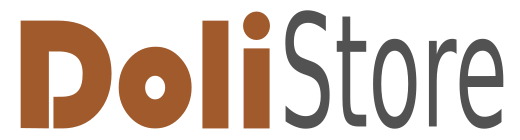Aucun produit
Les prix sont TTC
Produit ajouté au panier avec succès
Il y a 0 produits dans votre panier. Il y a 1 produit dans votre panier.
Modules/Plugins
-

Relances commerciales automatiques 16.0 - 20.0
Grâce à ce module, vos mails de...
114,00 € -50% 228,00 €
Déjà vus
-

Codes-barres avancés...
Fonctionnalité qui vous permet de...
Nouveaux produits
-

Notes Automatiques V3
Le module « Notes Automatiques V3 » permet d’ajouter automatiquement...
36,00 € -

Fiche de Pointage du Matériel
Le «Fiche de Pointage du Matériel» de Dolibarr permet de suivre...
240,00 €
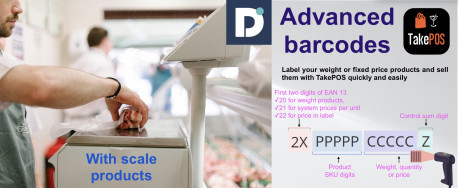 Agrandir l'image
Agrandir l'image
Codes-barres avancés pour TakePOS
c26179d20231130174358
Nouveau
En savoir plus
Module version: auto
Editeur/Licence: CodLines Developer / GPL-v3
Langage interface: Anglais, Espagnol, Français
Assistance: [email protected]
Prérequis:
- Dolibarr min version: auto
- Dolibarr max version: auto
Installation (A partir de Dolibarr v9+)
- Aller dans le menu Accueil - Configuration - Modules - Déployer un module externe et soumettez le zip
- Le module ou thème est alors disponible et activable.
Installation (Pour Dolibarr v8-):
- Télécharger le fichier archive du module (.zip) depuis le site web DoliStore.com
- Placer le fichier dans le répertoire racine de dolibarr.
- Decompressez le fichier zip, par exemple par la commande unzip module_scaleproducts-1.0.zip
- Le module ou thème est alors disponible et activable.
DESCRIPTION DES MODULES
Fonctionnalité qui vous permet de configurer les codes-barres à utiliser dans TakePOS, vous permettant d'indiquer:
✓ Référence des produits vendus en poids
✓ Référence des produits vendus par prix dans le système
✓ Référence des produits vendus par prix sur étiquette
Manuel des modules
Indice
- Description
- Facilité
- Configuration du produit
- Préfixe 20, pour les produits de balance ou les produits vendus au poids
- Préfixe 21, pour les produits dont le prix exact sera celui marqué dans le système par unité
- Préfixe 22, pour un produit dont vous souhaitez marquer le prix sur l'étiquette
1. Description: La fonctionnalité avancée des codes-barres est basée sur l'utilisation de codes à barres EAN-13, ceci pour obtenir une structure simple et claire des informations que nous souhaitons gérer ou capturer sur l'étiquette de nos produits en stock, car la composition de 13 caractères d'un code-barres EAN-13 nous permet de présenter dans son contenu des données telles que le le poids des produits, leur prix ou l'indication que celui-ci est géré par son prix enregistré dans le système. Nous avons 3 classifications pour l'étiquetage des produits:
- 20 => pour les produits à l'échelle ou vendus au poids
- 21 => pour les produits dont le prix exact sera celui indiqué dans le système par unité
- 22 => pour le produit dont vous souhaitez indiquer le prix sur l'étiquette
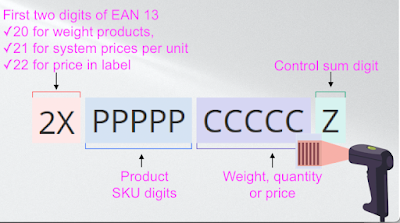
Comme on peut le voir sur l'image précédente, les 2 premiers chiffres du code barre EAN-13 correspondent au type d'information que vous souhaitez capturer, les 5 chiffres suivants représentent le code produit dont la valeur sera expliquée dans la section 3. "Configuration du produit", les 5 chiffres suivants peuvent correspondre au poids du produit, à sa quantité ou au prix exact en tant que tel, le dernier chiffre correspond au chiffre de contrôle défini pour notre code barre EAN-13.
2. Facilité: Pour installer le module, procédez comme pour tout module externe, depuis la section de configuration pour l'installation des modules externes Dolibarr, ou si vous avez de plus grandes connaissances techniques vous pouvez l'installer dans le répertoire personnalisé de votre Dolibarr, ci-dessous nous vous présentons comment l'installer à partir de la fonctionnalité des modules externes:
3. Configuration du produit: Une fois le module installé, vous pouvez procéder à ses configurations de base, la chose la plus importante à garder à l'esprit est de placer un code de référence unique sur les produits, gardez à l'esprit les points suivants:
- Ce code est placé dans le champ "Référence"
- Le code doit comporter 5 caractères,
- La longueur de 5 caractères est nécessaire pour la formation correcte du code-barres EAN-13
- Un exemple de code peut être: 00001, 10005, 20009, etc.
4. Préfixe 20, pour les produits de balance ou les produits vendus au poids :Le premier codage dont nous disposons pour classer nos étiquettes de produits fait référence aux articles qui sont vendus en fonction de leur poids, sur la balance il se trouve Vous pouvez le configurer pour imprimer des étiquettes selon le motif nécessaire, ledit motif serait celui présenté dans l'image suivante:

Comme vous pouvez le voir, les ventes totales du produit Pork Ribs sont de 3,13, son poids est de 0,535 kilogrammes et son prix système par kilogramme est marqué à 5,85, la fonctionnalité effectue le calcul de 0,353 * 5,85, ce qui donne les ventes totales de 3,13, ce qui sera reflété dans TakePOS lors de la lecture du code-barres.
5. Préfixe 21, pour les produits dont le prix exact sera celui marqué dans le système par unité :Le deuxième codage fait référence aux produits dont le prix est géré dans le système, c'est-à-dire que le produit peut avoir une variation de prix dans le système. et il prendra toujours cette valeur quel que soit ce que dit l'étiquette si elle a le préfixe 21, vous trouverez ci-dessous un exemple d'étiquette avec le code 21:

Dans l'image précédente, nous pouvons voir que le produit Cake est vendu à son prix dans le système, qui serait de 12,50, la fonctionnalité rechercherait dans le système le prix de l'article 14001, trouverait le prix de 12,5 dans son fichier et le placerait dans TakePOS pour les enregistrer..
6. Préfixe 22, pour un produit dont vous souhaitez marquer le prix sur l'étiquette :La troisième option correspond à un motif dans le code barre EAN-13 qui permet d'indiquer le prix du produit dans sa composition, qui peut être composé de 3 chiffres entiers et 2 chiffres pour décimales, un exemple de ce code barre est présenté ci-dessous:

Dans l'étiquette précédente, on voit que le produit Jus d'Orange est un produit à vendre par son prix indiqué sur l'étiquette, son préfixe étant 22, cette option peut être fonctionnelle pour les produits dont le prix varie et il faut placer son prix sur le label Selon le cas, nous pouvons ainsi avoir un contrôle plus précis de votre vente et plus rapide lors de sa saisie dans TakePOS.
Vous trouverez ci-dessous une vidéo dans laquelle chacun des 3 produits est saisi dans TakePOS reflétant son prix approprié en fonction des informations de son code-barres..
Avez-vous besoin de personnaliser le module ou d'en créer un nouveau ? Contactez-nous [email protected]
-
Support disponible à :: [email protected]
Ce module n'a pas assez été vendu ou est vendu depuis trop peu de temps pour avoir des statistiques